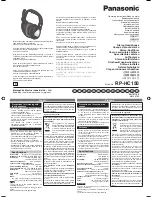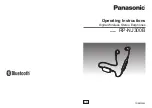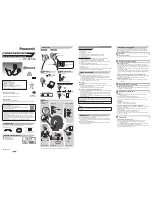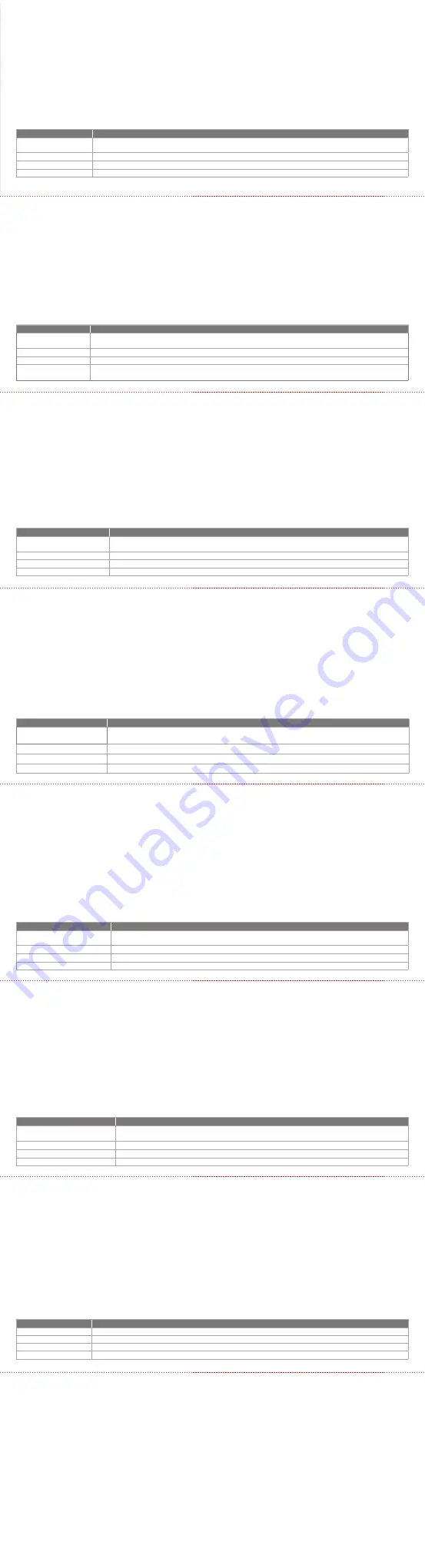
Opmerking:
1. Google, Android en Google Play zijn handelsmerken van Google LLC.
2. Google Assistent is niet beschikbaar in bepaalde talen en landen.
3. Download de ‘My JBL Headphone-app’ als je Google Assistent wilt in- of uitschakelen, Ga naar Instellingen> Spraakassistent> Google Assistent.
NO
Google Assistent
a. oppsett av Google Assistent
1. Kople hodetelefonene dine til mobilenheten din
2. Sett opp Google Assistent ved hjelp av mobilenheten: På Android-enheten, trykk og hold hjemknappen nede for å åpne Google Assistent og følg instruks
-
jonene på skjermen. På en iOS-enhet, åpne eller laste ned Google Assistent-appen. og følg instruksjonene for appen.
Merk:
Google Assistent er tilgjengelig på Android™ 6.0-enheter og senere.
For iOS-enheter, trenger du å laste ned Google Assistent-appen. Funger på Lollipop, Marshmallow og Nougat Android™-telefoner med Google Play-tjenester,
>1.5GB minne og 720p eller høyere skjermoppløsning.
For mer informasjon om hva Google Assistent kan gjøre, besøk: assistant.google.com/platforms/headphones
b. Slik bruker du din Google Assistent
Funksjoner
Hva du må gjøre
Prat med din Google Assistent
Trykk og hold Action-knappen nede for å begynne. Krever paring med tilpassede telefoner og internett-tilslutning.
For eksempler på spørsmål og ting du kan gjøre, besøk: https://assistant.google.com/platforms/headphones
Motta meldingene dine
DOBBELTTRYKK PÅ HANDLINGSKNAPPEN.
Stopp din Google Assistent
TRYKK PÅ HANDLINGSKNAPPEN.
Svar på meldinger (hvor tilgjengelig) Når du har mottatt et meldingsvarsel, kan du trykke på og holde inne handlingsknappen for å svare. Slipp knappen når du er fardig.
Merk:
1. Google, Android og Google Play er varemerker som eies av Google LLC.
2. Google Assistent er ikke tilgjengelig for enkelte språk og i enkelte land.
3. Hvis du vil aktivere eller deaktivere Google Assistent, kan du laste ned vår JBL APP.Du kan velge under Innstillinger > Taleassistent > Google Assistent.
PL
Asystent Google
a. W celu skonfigurowania Asystenta Google
1. Podłącz słuchawki do urządzenia mobilnego
2. Włącz Asystenta Google, używając urządzenia mobilnego: Na urządzeniu z systemem Android naciśnij i przytrzymaj przycisk ekranu głównego, aby
otworzyć Asystenta Google i postępuj zgodnie z instrukcjami pojawiającymi się na ekranie. Na urządzeniu z systemem iOS otwórz lub pobierz Asystenta
Google i postępuj zgodnie z instrukcjami aplikacji.
Uwaga:
Asystent Google jest dostępny na urządzeniach z systemem Android™ 6.0 lub nowszym.
W przypadku urządzeń z systemem iOS należy pobrać Asystenta Google. Działa na urządzeniach z systemami Android™ Lollipop, Marshmallow i Nougat z
usługami Sklepu Google Play, wymagania: >1,5 GB pamięci operacyjnej oraz rozdzielczość ekranu 720p lub wyższa.
Aby uzyskać więcej informacji na temat możliwości Asystenta Google, odwiedź: assistant.google.com/platforms/headphones
b. Jak Korzystać z Asystenta Google
Funkcja
Co robić
Porozmawiaj z Asystentem Google
Naciśnij i przytrzymaj przycisk Akcji, aby rozpocząć. Wymaga sparowania z odpowiednim telefonem i połączenia z Internetem.
Aby znaleźć przykłady pytań i wskazówki, odwiedź: https://assistant.google.com/platforms/headphones
Odsłuchaj powiadomienia
STUKNIJ DWUKROTNIE PRZYCISK AKCJI.
Zatrzymaj Asystenta Google
STUKNIJ PRZYCISK AKCJI.
Odpowiedz na wiadomość
(jeśli dostępne)
Po otrzymaniu wiadomości naciśnij i przytrzymaj przycisk działania, aby odpowiedzieć. Na koniec zwolnij przycisk.
Uwaga:
1. Google, Android i Google Play są znakami towarowymi Google LLC.
2. Asystent Google nie jest dostępny w niektórych językach i krajach.
3. Jeśli chcesz włączyć lub wyłączyć Asystenta Google, pobierz naszą aplikację JBL. Możesz wybrać go w Ustawienia > Asystent głosowy > Asystent Google.
SV
Google Assistent
a. För att konfigurera Google Assistent
1. Anslut dina hörlurar till din mobila enhet
2. Konfigurera Google Assistent med din mobila enhet:
Tryck och håll nere hemknappen på din Android-enhet för att öppna Google Assistent, följ sedan instruktionerna på skärmen. På iOS-enheter kan du öppna
eller ladda ned appen Google Assistent, följ sedan instruktionerna i appen.
Observera:
Google Assistent är tillgänglig på kompatibla Android™ 6.0 enheter eller senare.
På iOS-enheter behöver appen Google Assistent laddas ned.
Fungerar på Android™-telefoner med Lollipop, Marshmallow och Nougat med Google Play-tjänster, >1.5GB av minne och 720p eller högre skärmupplösning.
För mer information om vad Google Assistent kan göra, besök: Assistent.google.com/platforms/headphones
b. För att använda din Google Assistent
Funktion
Vad du kan göra
Prata med din Google Assistent
Tryck och håll nere ÅTGÄRDSKNAPPEN för att börja. Kräver parkoppling med lämplig telefon och internetanslutning. För exempel på frågor och saker att
göra, besök: Assistent.google.com/platforms/headphones
Få dina meddelanden
TRYCK PÅ ACTION-KNAPPEN TVÅ GÅNGER.
Stoppa din Google Assistent
TRYCK PÅ ACTION-KNAPPEN.
Svara på ett meddelande (där det är lämpligt) Efter att du får ett meddelande, tryck och håll ned Åtgärdsknappen för att svara. När du är klar, släpp knappen.
Notera:
1. Google, Android och Google Play är varumärken som tillhör Google LLC.
2. Google Assistent är inte tillgänglig på vissa språk och i vissa länder.
3. Om du vill slå på eller stänga av Google Assistant kan du ladda ned vår app MY JBL Headphones. Du gör detta under Inställningar > Röstassistent > Google
Assistant.
RU
Google Ассистент
a. Настройка Google Ассистента
1. Подключите наушники к мобильному устройству
2. Настройте Google Ассистента с помощью мобильного устройства:
Android™: нажмите и удерживайте кнопку главного экрана, чтобы открыть Google Ассистента, и следуйте инструкциям на экране. iOS: откройте
или скачайте приложение “Google Ассистент” и следуйте инструкциям в приложении.
Примечание:
Google Ассистент доступен на поддерживаемых устройствах с Android 6.0 и более поздних версий. На устройствах iOS необходимо установить
приложение “Google Ассистент”. Google Ассистент работает на телефонах с Android™ Lollipop, Marshmallow и Nougat с сервисами Google Play, более 1,5 ГБ
памяти и разрешением экрана 720p и больше.
Дополнительная информация о возможностях Google Ассистента доступна на сайте assistant.google.com/platforms/headphones
b. Использование Google Ассистента
Функция
Действия
Разговор с Google Ассистентом
Нажмите и удерживайте кнопку Action, чтобы начать. Необходимо подключение к поддерживаемому телефону и интернет-соединение. Примеры
вопросов и действий можно найти на сайте https://assistant.google.com/platforms/headphones
Прослушивание уведомлений
ДВАЖДЫ НАЖМИТЕ КНОПКУ ACTION.
Остановка Google Ассистента
НАЖМИТЕ КНОПКУ ACTION.
Ответ на сообщение (если поддерживается) После получения сообщения-уведомления нажмите и удерживайте кнопку ассистента, чтобы ответить. Закончив, отпустите кнопку.
Примечания:
1. Google, Android и Google Play являются товарными знаками компании Google LLC.
2. Google Ассистент доступен не на всех языках и не во всех странах.
3. Чтобы включить или отключить Google Ассистента, установите приложение JBL. Выберите Settings (Настройки) > Voice Assistant (Голосовой помощник) >
Google Assistant (Google Ассистент).
ID
Asisten Google
a. Untuk menyiapkan Asisten Google
1. Sambungkan headphone ke perangkat seluler
2. Siapkan Asisten Google menggunakan perangkat seluler:
Untuk perangkat Android, tekan dan tahan tombol layar utama untuk membuka Asisten Google dan ikuti petunjuk di layar.
Untuk perangkat iOS, buka dan unduh aplikasi Asisten Google dan ikuti petunjuk aplikasi.
Catatan:
Asisten Google tersedia pada perangkat Android™ 6.0 yang memenuhi syarat* atau yang lebih baru.
Untuk perangkat iOS, aplikasi Asisten Google perlu diunduh.
Bekerja pada ponsel Android™ Lollipop, Marshmallow, dan Nougat yang memiliki layanan Google Play, memori >1,5 GB, dan resolusi layar 720p atau lebih tinggi.
Untuk informasi selengkapnya tentang kemampuan Asisten Google, buka: assistant.google.com/platforms/headphones
b. Untuk menggunakan Asisten Google
Fungsi
CARA MELAKUKAN
BERBICARA DENGAN ASISTEN GOOGLE
Tekan dan tahan tombol Action untuk memulai. PERLU DIPASANGKAN DENGAN PONSEL YANG MEMENUHI SYARAT DAN TERHUBUNG DENGAN INTERNET. UNTUK CONTOH
PERTANYAAN DAN HAL-HAL YANG DAPAT ANDA LAKUKAN, BUKA: https://assistant.google.com/platforms/headphones
MEMERIKSA NOTIFIKASI
KETUK DUA KALI TOMBOL AKSI.
MENONAKTIFKAN ASISTEN GOOGLE
KETUK TOMBOL AKSI.
MEMBALAS PESAN (JIKA TERSEDIA)
Setelah muncul notifikasi, tekan dan tahan tombol ACTION untuk menjawab. Lepaskan tombol jika Anda sudah selesai.
Catatan:
1. Google, Android, dan Google Play adalah merek dagang Google LLC.
2. Asisten Google tidak tersedia dalam bahasa dan negara tertentu.
3. Jika Anda ingin mengaktifkan atau menonaktifkan Asisten Google, silakan unduh aplikasi My JBL Headphones. Anda dapat menyetelnya dalam Setelan >
Asisten suara > Asisten Google.
JP
アシスタント
a. Google
アシスタントをセットアップするには
1.
お使いのヘッドホンをモバイルデバイスに接続します
2.
お使いのモバイルデバイスから、
アシスタントをセットアップします:
Android
デバイスでは、ホームボタンを長押しして
アシスタントを開き、スクリーンに表示される手順に従います。
iOS
デバイスでは、
アシスタントアプリを開くか、新たにダウンロードし、アプリの手順に従います。
ご注意:
アシスタントは、互換性のある
Android™
6.0
、あるいはそれ以降の機器
*
でのみご利用頂けます。
iOS
デバイスでは、
アシスタントアプリをダウンロードする必要があります。
*
Google Play™
サービスを搭載する
Lollipop
,
Marshmallow
および
Nougat
版
Android™
デバイス。
1.5GB
以上のメモリと
720p
以上の解像度を備えていること。
アシスタントでご利用頂けるサービスに関する詳細な情報は以下をご参照
ください:
assistant.google.com/platforms/headphones
b.
アシスタントの使用方法
機能
操作方法
アシスタントに話しかけます
開始するには、
Action
ボタンを長押しします。
質問例や
アシスタントでできることは以下をご参照ください:
https://assistant.google.com/platforms/headphones
通知を受け取る
アクションボタンをダブルタップしてください。
アシスタントを停止します
アクションボタンをタップしてください。
メッセージへの返答(利用可能な場合) メッセージ通知を受け取った後、アクションボタンを長押ししたまま応答します。完了したら、ボタンを離します。
注:
1. Google
、
Android
、
Google Play
は
Google LLC
の商標です。
2. Google
アシスタントは一部の言語や国では利用できません。
3.
アシスタントをオンまたはオフにしたい場合は、
JBL APP
をダウンロードしてください。
Settings>Voice assistant>Google Assistant
の順に選択することが
できます。
KO
어시스턴트
a.
어시스턴트를
설정하려면
1.
모바일
기기에
헤드폰을
연결합니다
2.
모바일
기기를
이용해
어시스턴트를
설정합니다
.
Android
기기의
경우
,
홈
버튼을
누른
상태에서
어시스턴트를
열고
화면의
지침에
따르십시오
.
iOS
기기의
경우
,
어시스턴트를
열거나
다운로드하고
앱
지침에
따르십시오
.
참고
:
어시스턴트는
적합한
Android 6.0
이상의
기기
*
에서
이용할
수
있습니다
.
iOS
기기의
경우
,
어시스턴트
앱을
다운로드해야
합니다
.
*Google Play
서비스
,
1.5GB
가
넘는
메모리
용량
및
720p
이상의
화면
해상도를
가진
롤리팝
,
마시멜로
및
누가
(
Nougat
)
Android
폰에서
작동합니다
.
어시스턴트의
기능에
대한
자세한
내용은
assistant.google.com/platforms/headphones
에서
확인하십시오
b. Google
어시스턴트를
사용하려면
기능
해야
할
작업
어시스턴트에게
말하십시오 시작하려면
Action(
작업
)
버튼을
길게
누릅니다
.
사용자가
할
수
있는
작업과
질문에
대한
예는
https://assistant.google.com/platforms/headphones
에서확인하십시오
알림
받기
작업
(Action)
버튼을
두
번
누릅니다
.
어시스턴트
중지
작업
(Action)
버튼을
누릅니다
.
메시지에
답하기
(
가능한
경우
)
메시지
알림을
받으면
작업
버튼을
길게
눌러
응답합니다
.
작업이
끝났으면
버튼을
놓습니다
.
참고
:
1. Google, Android
및
Google Play
는
Google LLC
의
상표입니다
.
2.
어시스턴트는
특정
국가에서
사용할
수
없으며
지원하지
않는
언어가
있습니다
.
3.
어시스턴트를
설정하거나
해제하려면
JBL
앱을
다운로드하십시오
.
설정
>
음성
지원
>
어시스턴트로
이동하여
선택할
수
있습니다
.
HP_JBL_Live Free NC+ TWS_QSG_APP PART_(Google)_SOP_V6
a. To set up Google Assistant
1. Connect your headphones to your mobile device
2. Set up Google Assistant using your mobile device:
On your Android device, press and hold the home button to open Google Assistant and follow the on-screen instructions.
On your iOS devices, open or download Google Assistant app and follow the app instructions.
NOTE:
Google Assistant is available on eligible Android 6.0 devices or later.
For iOS devices, Google Assistant app needs to be downloaded.
Works on Lollipop, Marshmallow and Nougat Android Phones with Google Play Services, >1.5GB of memory and 720p or higher screen resolution.
For more information on what Google Assistant can do, visit: assistant.google.com/platforms/headphones
NOTE:
1. Google, Android and Google Play are trademarks of Google LLC.
2. Google Assistant isn’t available in certain languages and countries.
3. If you want to turn on or off Google Assistant, please download our My JBL Headphones App. You can select under Settings > Voice assistant > Google Assistant.
b. To use Google Assistant
Google Assistant
Google Assistant
Set Up Guide
Press and hold the Action button to begin. Requires pairing with eligible
phone and internet connection. For examples of questions and things you
can do, visit: https://assistant.google.com/platforms/headphones
DOUBLE TAP THE ACTION BUTTON
TAP THE ACTION BUTTON.
After receiving a message notification, Press and hold the Action button to
respond. When you’re done, release the button.
Get your notifications
Stop Google Assistant
Reply to a message (where available)
Function
What to do
Talk to Google Assistant
Ok Google